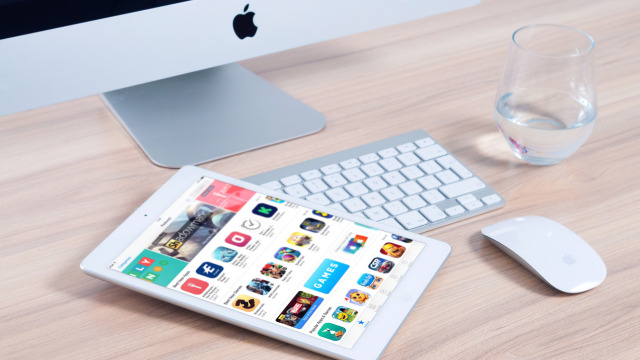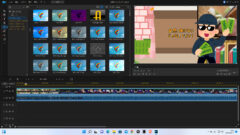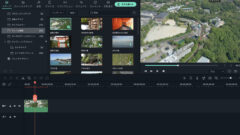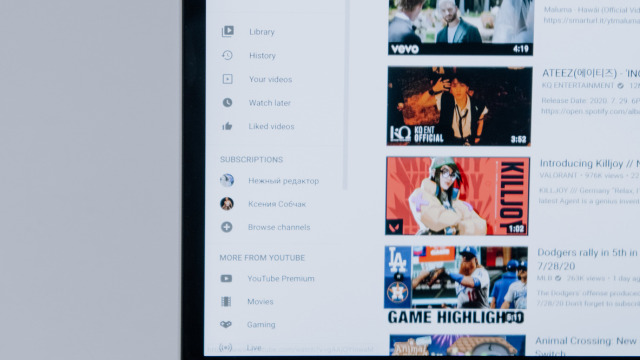- iPad版iMovieでできないことは?
- iMovieでできないことを教えて
- iMovie以外のオススメソフトは?
はじめまして。ブログ運営と動画投稿をしているちゃすくです。
結論から書くと、iPad版のiMovieではテキストの自由な挿入やノイズ除去ができないため、動画編集でできることは大きく制限されています。
PowerDirectorなどの動画編集アプリであればiMovieのように制限がないため、自由に動画編集をしたい場合はオススメです。
iPad版iMovieでできないこと10選
iPad版iMovieでできない代表的な内容には下記があり、特にテキスト関係でできないことが多いです。
- 静止したテキスト入力
- 逆再生・2倍速以上
- ノイズ除去
- 画像や動画の左右反転
- 3つ以上のレイヤー
- タイトルが20種類以下
- テキストの2重縁取り
- テキストの自由配置
- 自動字幕起こし機能
- 自由なアニメーション
テキスト(タイトル)でできないこと
iPad版iMovieの「タイトル」は種類が20種類以下であり、Mac版であれば50種類前後のタイトルがあります。
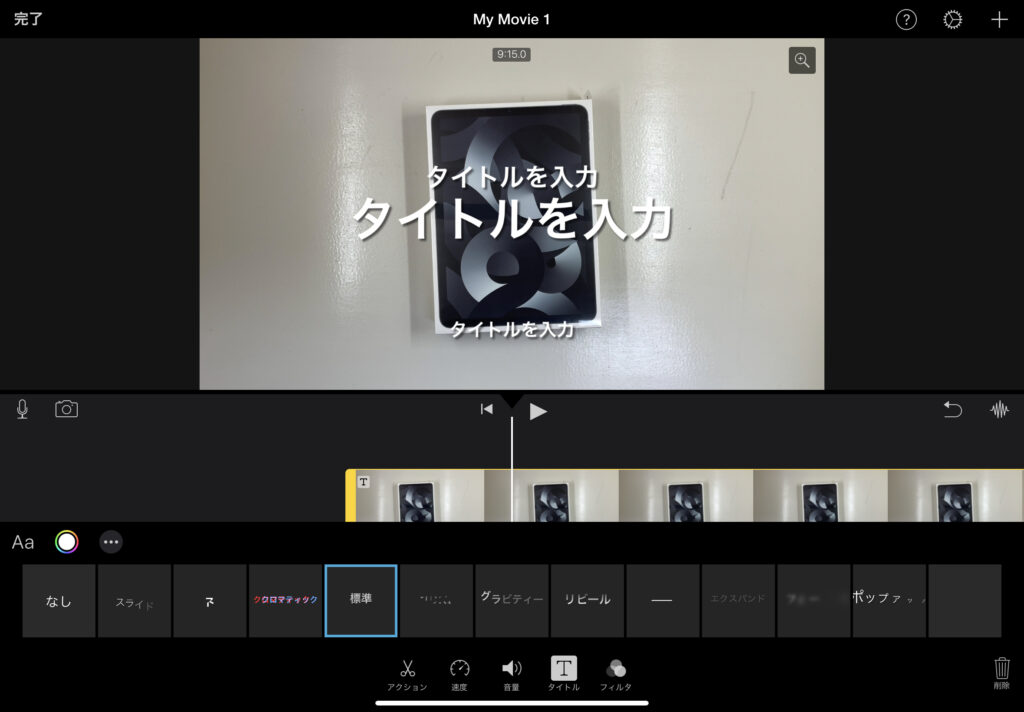
しかも、iMovieのタイトルは全てアニメーションが付いているので、静止したテキストを表示できません。
YouTuberのように常に字幕を表示する場合、アニメーション付きテキストは非常に見づらいため、静止したテキストを表示できないデメリットは大きいです。

一応、対処法はありますが、めんどくさいです(方法はこちら)
テキストの2重縁取りもできないため、動画の背景色がカラフルな場合はテキストも見えにくくなります。
テキストをあまり使わない動画編集であればiPadのiMovieでも十分ですが、YouTuberやテレビのような編集をしたい場合は他の動画編集アプリがオススメです。
音楽&音声関係でできないこと
iPad版iMovieは音楽&音声関係でできないことが非常に多く、できることは下記くらいしかありません。
- 音量の調整
- フェードイン&フェードアウト
- 音楽のトリミング
PC用動画編集ソフトであれば下記などが可能であり、iPad版iMovieでできないことが目立ちます。
- 自動ノイズ除去
- 自動字幕起こし
- 人物の音声を強調
- 音楽の逆再生
- 2つ以上の音楽レイヤー
個人的に「自動字幕起こし」が使えないことは大きなデメリットだと考えており、非搭載のアプリやソフトでは動画編集作業の効率が低くなりやすいです。
自動字幕起こし機能とは、AIが動画内の音声を分析し、自動で字幕を入力してくれる機能。
自動入力された字幕はフォントやサイズの変更も可能なので編集作業が楽になる。
搭載している動画編集ソフトはPremiere ProやPowerDirectorなど。
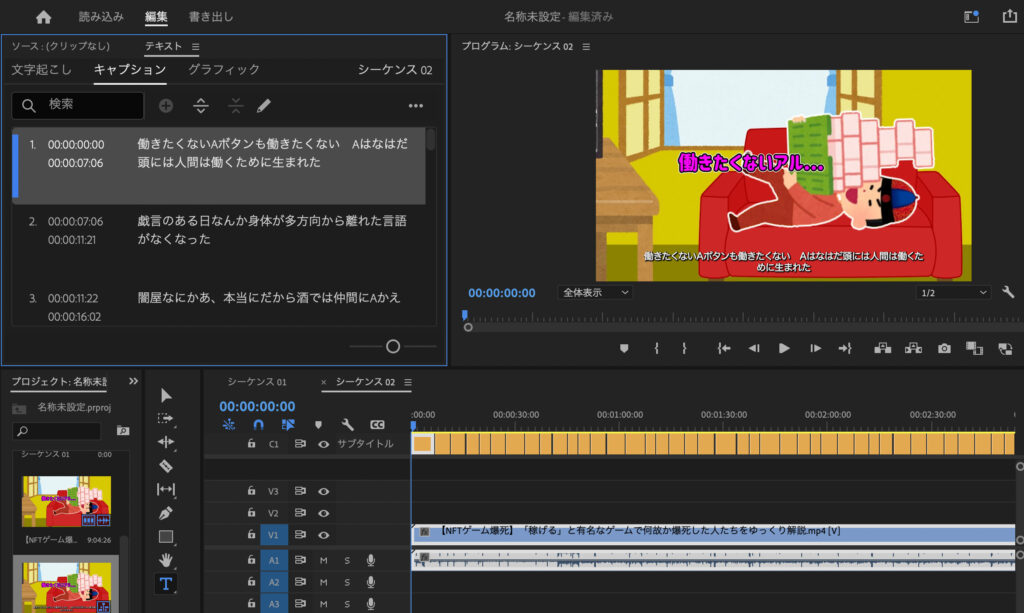
PC向けの動画編集ソフトであれば自動字幕起こし機能を搭載した動画編集ソフトが多いので、動画編集作業の効率を上げたい場合はオススメです。
画像や動画でできないこと
iPadのiMovieでは下記の動画編集ができないため、基本的にシンプルな動画編集しかできません。
- 3つ以上の動画や画像、テキストを重ねる
- 画像や動画の左右反転
- 画像や動画を自由に切り取る
- 画像や動画の色調補正
特に3つ以上のレイヤーを重ねられない点は使いづらく、下画像のようなワイプを活用した動画編集はできません。

しかも、iPad版iMovieでは画像や動画を自由なサイズへ切り取りできないので、上画像のワイプ部分を作ることもできません。
意外とできないことが多いため、凝った動画編集をしたい場合はPowerDirectorなどの市販動画編集アプリがオススメです。
iMovie以外でオススメの動画編集アプリ3選
iPad版のiMovieはできないことが多いため、ここからはできることが多い動画編集アプリを紹介します。
Adobe Premiere Rush
Premiere Rushは世界1人気な動画編集ソフト「Premiere Pro」を提供するAdobe社の動画編集アプリです。
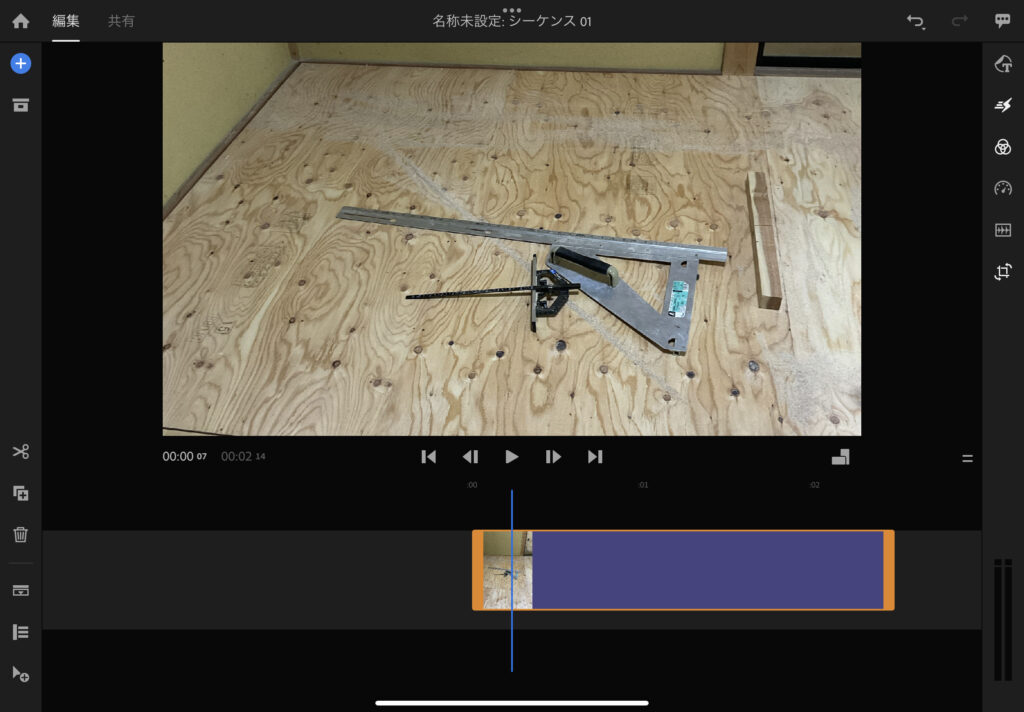
機能と使いやすさが両立された動画編集アプリであり、Premiere Proとの互換性もあります。
今後、PCでの動画編集も検討している場合は特にオススメな動画編集アプリです。
CyberLink PowerDirector
PowerDirectorスマホアプリ版はPC用動画編集ソフト「PowerDirector」のスマホアプリ版です。
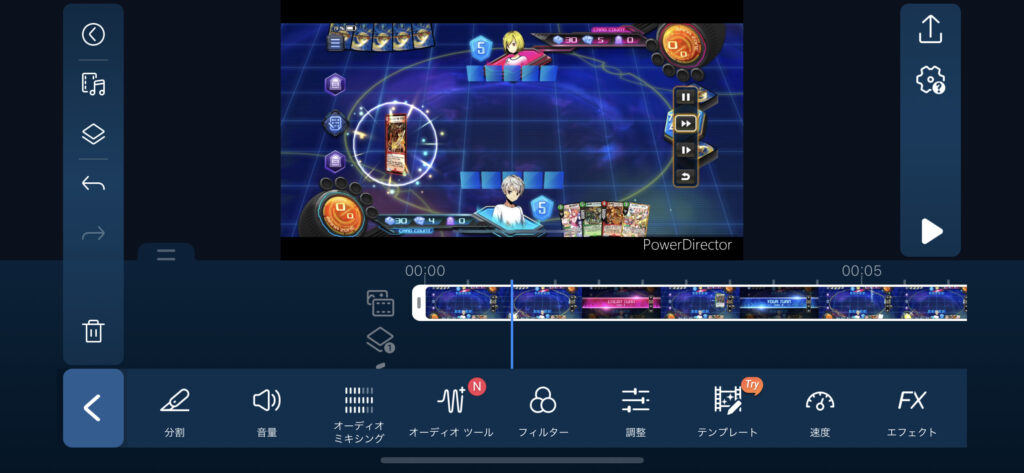
アプリ版では豊富なテンプレートやエフェクトによって手軽に動画編集ができる様になっています。
PowerDirectorの提供されている素材は全てフリー素材なので、著作権も安心です。
Wondershare FilmoraGo
WondershareのFilmoraGoは初心者向けPC用動画編集ソフト「Filmora」のアプリ版です。
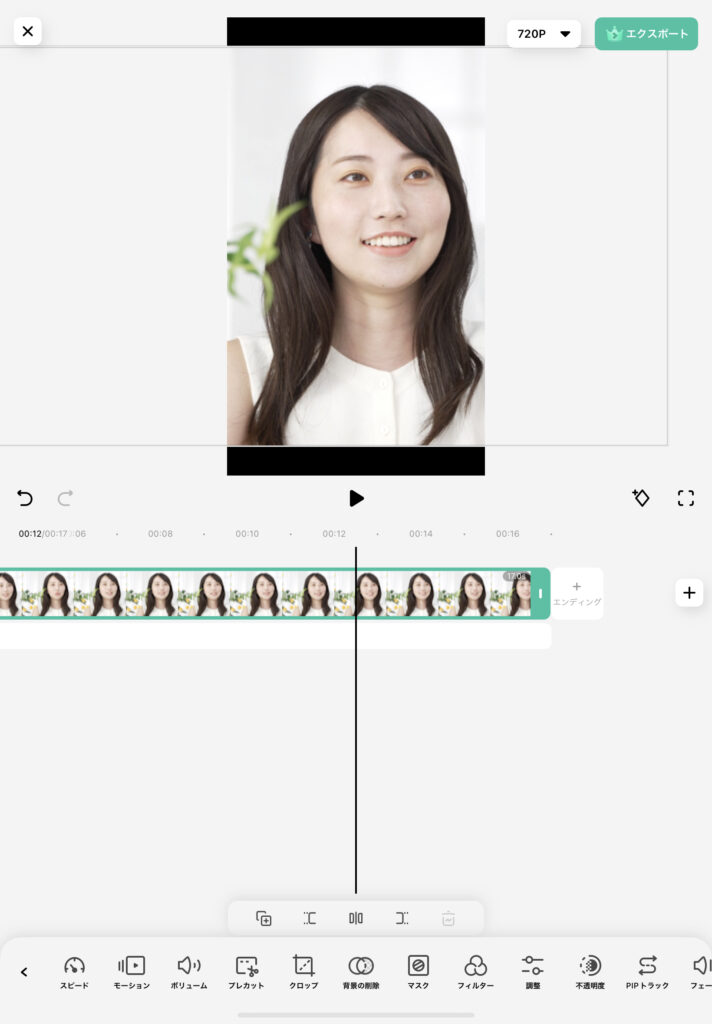
1,000曲以上の著作権フリー音楽が使えるうえ、ARカメラを利用したアニ文字機能もあります。
スタンプやステッカーも多いので、サブ用の動画編集アプリにはオススメです。